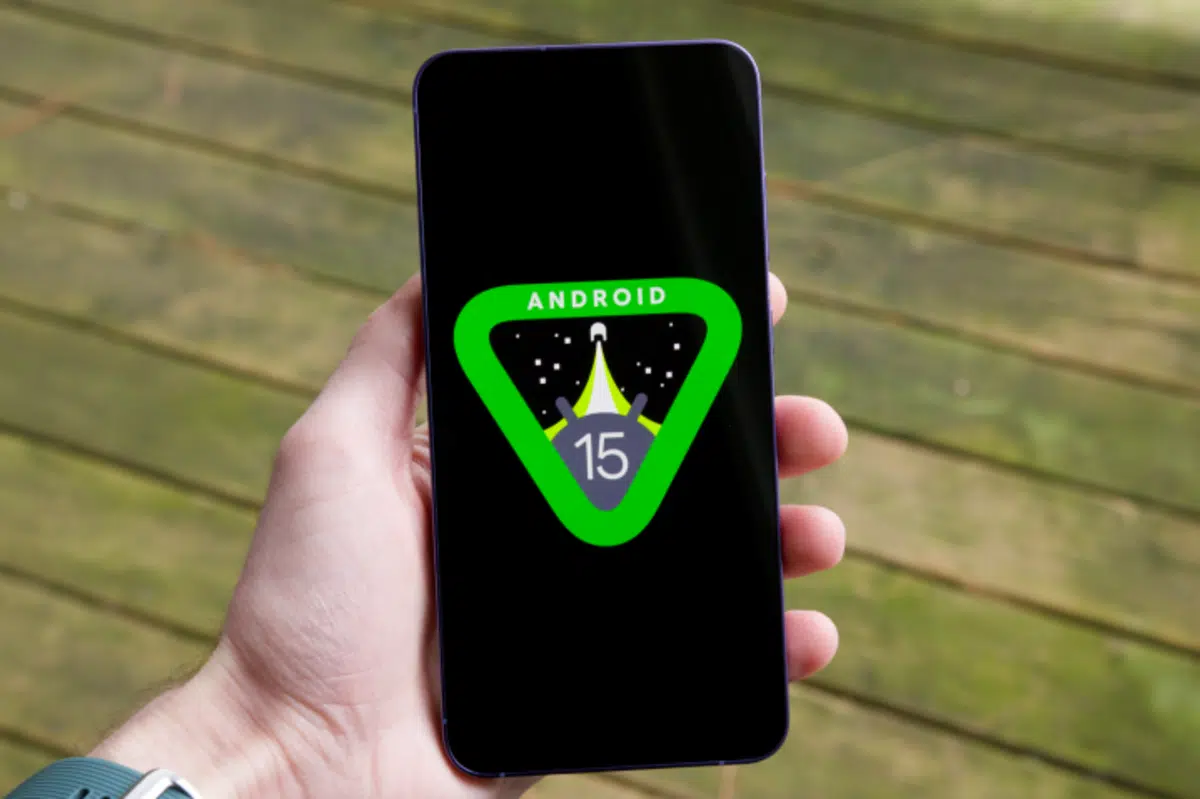
La primera versión de prueba para desarrolladores de Android 15 ya se puede instalar en móviles Google Pixel. Si bien todavía es inestable, los usuarios con experiencia y con ganas de probar las novedades ya pueden descargarlo de forma manual. Como cada año, la primera versión de un nuevo Android llega para los desarrolladores, y posteriormente se va perfeccionando hasta convertirse en una versión estable. Cómo se instala Android 15 en Google Pixel y qué cambios trae, todo en este post.
Si bien los cambios de Android 15 todavía no son demasiado palpables, la propuesta puede instalarse en los móviles Google Pixel 6 en adelante y promete bastante. Los nuevos móviles con sistema operativo Android posiblemente incorporen varias de estas mejoras una vez que sea lanzada la versión estable.
Cómo se instala Android 15 en un Google Pixel
La principal ventaja cuando se instala Android 15 en un Google Pixel es que los móviles están diseñados para exprimir al máximo el sistema operativo. Además, son dispositivos configurados para recibir de manera directa cualquier nueva actualización, siendo la plataforma ideal para cargar las versiones más recientes del sistema operativo. Son las ventajas de pertenecer a la misma firma responsable del móvil y del sistema.
Los modelos Google Pixel 8 y Google Pixel 8 Pro, por citar un ejemplo, tienen siete años de actualizaciones compatibles garantizadas Este movimiento es una enorme ventaja para el dueño de una de estas versiones, ya que por varios años se garantiza compatibilidad con actualizaciones de seguridad y sistema.
Resguardos al instalar Android 15
La primera versión de previsualización para desarrolladores está circulando y es abierta para usuarios de Google Pixel 6 en adelante. Cualquier usuario que se anime puede probar la versión, un tanto inestable, pero siempre bajo su propia cuenta y riesgo. En términos personales, la propuesta de Android 15 todavía no es lo suficientemente estable para usar en un móvil personal. Su instalación puede suponer más de un fallo y el resultado en este tipo de casos es el borrado o mal funcionamiento del móvil. Por eso se recomienda en un dispositivo para pruebas. Por citar un ejemplo, el Android 15 que está circulando no tiene disponible el instalador de paquetes.
Si bien instalar la versión preview de Android 15 tampoco requiere usar el fastboot o el flasheo manual, puede suponer algún riesgo para usuarios no experimentados. Google pone a disposición una herramienta web llamada Android Flash Tool. Pero cuidado, antes de comenzar la instalación aparece un mensaje de advertencia a tener en cuenta:
Para instalar Android 15 hay que liberar el bootloader y este paso borra por completo tu Google Pixel. Es decir, hay que tener una copia de seguridad de todo el contenido que deseemos preservar en el teléfono.
Pasos para instalar Android 15
Si ya comprobaste que tienes una copia de seguridad actualizada de tus archivos, el siguiente paso es instalar la versión de Android. Recuerda que es inestable y puede ocasionar problemas o fallos antes, durante o una vez instalado. El proceso requiere que tengamos a disposición un ordenador.
- Abrí la aplicación Ajustes de Google Pixel y desliza la pantalla hasta Información del teléfono.
- Accede a la opción Número de compilación y presiona repetidas veces hasta que se activen los ajustes de desarrollador.
- Confirma el PIN de tu Pixel para desbloquear la opción.
- Sal de los Ajustes del móvil y entra en la sección Sistema.
- Abre las Opciones para desarrolladores.
- Selecciona Desbloqueo de OEM para activar el bootloader.
- Selecciona Depuración por USB para permitir la utilización de comandos de flasheo.
- Carga la página web Android Flash Tool y conecta el Google Pixel al ordenador.
- Presiona el botón Allow ADB Access y habilita el acceso ADB en la pantalla del teléfono.
- Elige Select Device para seleccionar tu Google Pixel y presiona Add device.
- Descarga el firmware DP1 de Android 15 Preview releases.
- Desbloquea el bootloader (este paso borra todo el contenido del teléfono).
- Elige el flasheo de Android 15. Navega entre los menús presionando Volumen + y -.
Una vez terminada la instalación, Android Flash Tool te indicará que todo está correcto. El flamante Android 15 se instala en tu Google Pixel y puedes empezar a probar y trastear con el sistema operativo más nuevo de Google. Recuerda que es una versión de prueba, en desarrollo y que puede ser inestable y arrojar errores repentinos. Carga la copia de seguridad que realizaste previamente para poder seguir usando tu contenido anterior. Puede que algunas apps te pidan volver a ingresar los datos de identificación para correr.
¿Qué novedades trae Android 15?
Las actualizaciones de los sistemas operativos siempre brindan, en primer lugar, refuerzos en cuestiones de seguridad. Pero también incorporan nuevas tecnologías o soporte para nuevos componentes de la tecnología móvil. En el caso de Android 15 las novedades que se conocen hasta el momento incluyen:
- Incremento de la versión del Kernel de Linux. La versión mínima del Kernel de Linux llegará a 4.19.
- Volverán, de alguna forma, los widgets interactivos desde la pantalla de bloqueo del móvil.
- Ajustes rápidos con control de conexión Bluetooth. Esta función que había desaparecido podría regresar de forma definitiva en Android 15.
- Archivo de aplicaciones. Hasta ahora se encargaba el servicio Google Play, pero puede pasar a formar parte del sistema operativo en Android 15.
- Notificaciones atenuadas. Reduce la molestia de la recepción de notificaciones para que los sonidos consecuentes en una misma app se vayan reduciendo.
- Mejoras generales de rendimiento.
Como suele suceder, los sistemas operativos con una versión actualizada presentan problemas y soluciones variadas. En los primeros momentos la beta o versión preview puede presentar fallos, pero luego se adapta para mejorar el rendimiento general. Desde el 16 de febrero que está disponible la primera preview, Android 15 ya ha recibido algunas mejoras y modificaciones.
De momento sigue siendo una versión en desarrollo y lejos de una descarga estable. Pero mientras la comunidad siga trabajando en el sistema y sus mejoras, es cuestión de tiempo hasta conseguir un Android 15 rápido, seguro y compatible con las últimas novedades del mundo de los teléfonos móviles. Convierte tu Google Pixel en un dispositivo total de última generación y aprovecha las últimas actualizaciones y propuestas de Mountain View. A su vez, las medidas de seguridad adicionales para proteger tu información.
